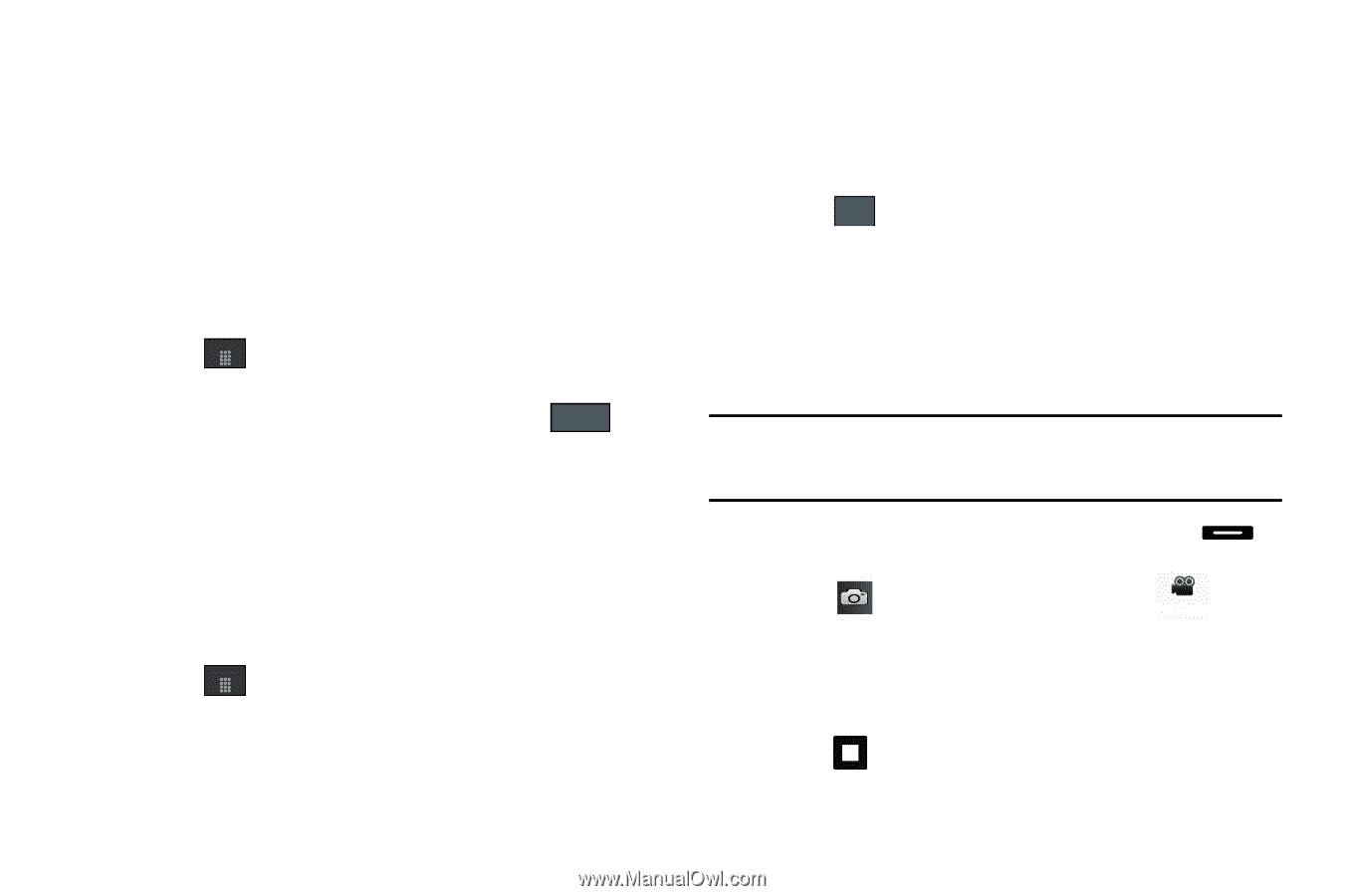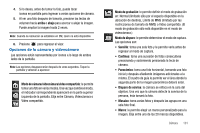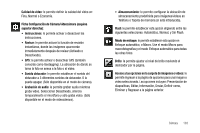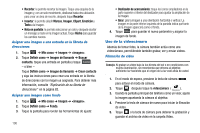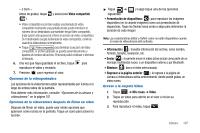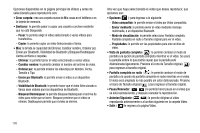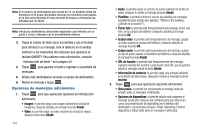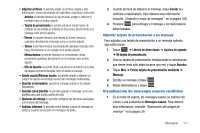Samsung SGH-A897 User Manual (user Manual) (ver.f9) (Spanish) - Page 110
Uso de la videocámara, Nota en pantalla
 |
View all Samsung SGH-A897 manuals
Add to My Manuals
Save this manual to your list of manuals |
Page 110 highlights
• Recortar: le permite recortar la imagen. Toque una esquina de la imagen y, con un solo movimiento, deslícese hasta otra ubicación para crear un área de recorte, después toque Recortar. • Insertar: le permite añadir Marcos, Imagen, Clipart, Emoticón y Texto a la imagen. • Nota en pantalla: le permite seleccionar un color y después escribir un mensaje a mano en la imagen actual. Toque Hecho para guardar los cambios nuevos. Asignar una imagen a una entrada en la libreta de direcciones 1. Toque Menú ➔ Mis cosas ➔ Imagen ➔ . 2. Toque Definir como ➔ Imagen de llamante ➔ Buscar contacto, toque una entrada en pantalla y toque Guardar . - o bien - Toque Definir como ➔ Imagen de llamante ➔ Crear contacto y siga las instrucciones para crear una entrada en la libreta de direcciones con la imagen ya asignada. Para obtener más información, consulte "Explicación de su libreta de direcciones" en la página 82. Asignar una imagen como fondo 1. Toque Menú ➔ Mis cosas ➔ Imagen ➔ . 2. Toque Definir como ➔ Fondo. 3. Toque la pantalla para revelar las herramientas de ajuste: 106 • Deslizador de acercamiento: toque los iconos ampliadores en la parte superior o inferior del deslizador para ajustar la ampliación de la imagen. • Girar: gira la imagen a una orientación horizontal o vertical. La imagen en la parte inferior izquierda de la pantalla indica qué tanto de la imagen aparecerá como el fondo. 4. Toque Establecer para guardar el nuevo parámetro y asignar la imagen de fondo. Uso de la videocámara Además de tomar fotos, la cámara también actúa como una videocámara, permitiéndole también grabar, ver y enviar videos. Filmación de video Consejo: Al grabar un video bajo la luz directa del sol o en condiciones con mucha iluminación, se recomienda que ofrezca al objetivo suficiente luz haciendo que el origen de la luz esté atrás de usted. 1. En el modo de espera, presione la tecla de cámara para activar el modo de cámara. 2. Toque después toque la videocámara ( ). Videocámara 3. Usando la pantalla principal del teléfono como un visor, ajuste la imagen apuntando la cámara al objetivo. 4. Presione la tecla de cámara de nuevo para iniciar la filmación de video. 5. Toque o la tecla de cámara para detener la grabación y guardar el archivo de video en la carpeta Video.